Jaká je funkce pro sledování iPhone, i když je vypnutý? Jak zakázat?

Vypínáte svůj iPhone a najednou uvidíte zprávu „iPhone Findable After Power Off“, možná se divíte, co to znamená.

V iOS 15 společnost Apple vylepšuje Spotlight, neboli univerzální vyhledávací funkci, ke které lze přistupovat na domovské obrazovce iPhonu nebo iPadu přejetím prstem dolů.
Spotlight je místo, kam můžete přejít ke všemu, co byste mohli chtít najít na svém iOS zařízení, a v iOS 15 je to ještě lepší než kdy předtím. Tento článek z Quantrimang.com upozorní na všechny nové funkce dostupné na Spotlight s nejnovější aktualizací Apple.
Bohaté výsledky vyhledávání
Znalostní databáze Siri společnosti Apple byla rozšířena a Spotlight nyní podporuje bohaté výsledky vyhledávání, takže můžete získat více informací přímo z rozhraní Spotlight než dříve.
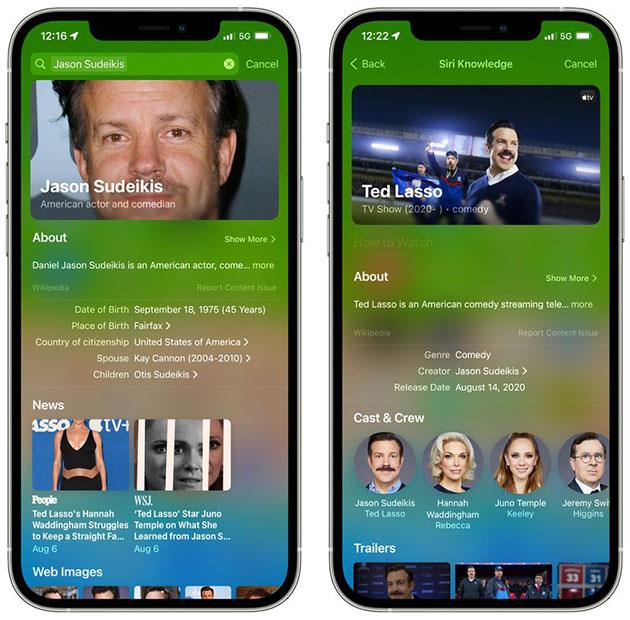
Spotlight na iOS 15 poskytuje bohatší výsledky vyhledávání
Pokud například vyhledáte film nebo televizní pořad a poté klepnete na výsledek, zobrazí se další informace, jako je způsob sledování pořadu, herci, upoutávky, roční období, odkazy na aplikace a další. TV aplikace, diskuze zprávy, které jste měli o obsahu, návrhy výsledků vyhledávání Siri atd.
V systému iOS 14 poskytuje vyhledávání, jako je toto, mnohem omezenější rozsah informací, často omezených na vyhledávání na webu.

Bohaté výsledky vyhledávání na iOS 15
Bohaté výsledky vyhledávání fungují se všemi typy témat vyhledávání, včetně kontaktů, herců, hudebníků, filmů a televizních pořadů. U kontaktů zobrazuje úplnou kontaktní kartu s interakcemi se zprávami, sdílenými odkazy, transakcemi v Peněžence, funkcí Najít moji polohu, fotkami z aplikací a e-mailů spolu se standardními kontaktními informacemi. Standard, díky čemuž je vyhledávání Spotlight informativnější.
Vyhledejte obrázky na webu
Spotlight lze použít k vyhledávání obrázků na webu. Pokud tedy například zadáte do vyhledávacího rozhraní Spotlight „obrázky koček“ , Spotlight poskytne výběr nejoblíbenějších webových obrázků.
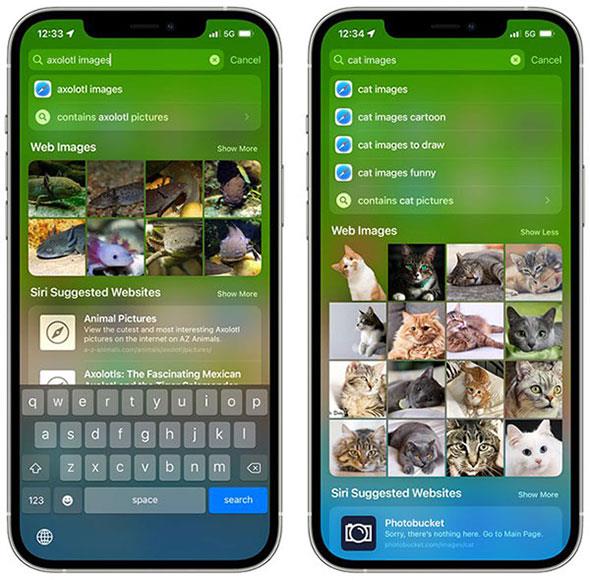
Vyhledávejte obrázky na iOS 15
Klepnutím na obrázek zobrazíte další obrázky související s obrázkem, na který jste klepli, a můžete pokračovat v poklepávání na obrázky, abyste okamžitě našli to, co hledáte.
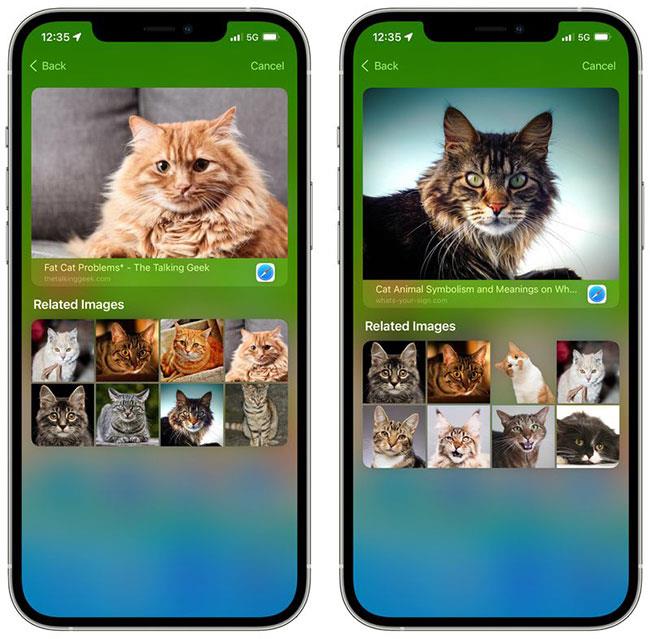
Klepnutím na obrázek zobrazíte další související obrázky
Funkci vyhledávání obrázků na webu lze použít k nalezení obrázků lidí, zvířat, rostlin, památek, památek atd. Nefunguje pro každé vyhledávání, ale pro většinu témat je jednoduché přidání „obrázku“ do vyhledávání rychlým způsobem. k zobrazení webových výsledků pro obrázky.
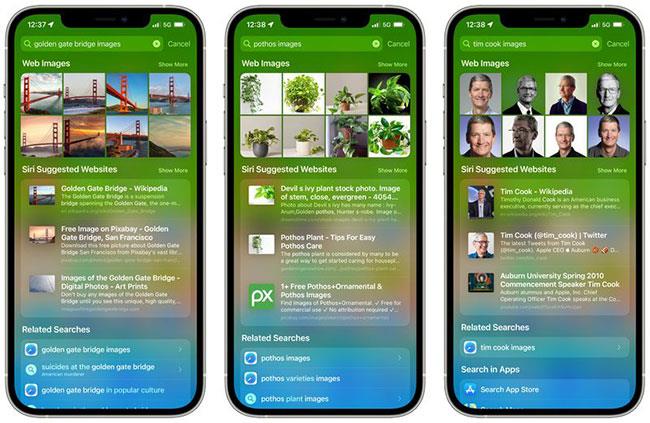
Vyhledávejte obrázky na iOS 15
Hledejte fotografie v knihovně
Kromě vyhledávání obrázků na webu může nyní Spotlight také vyhledávat konkrétní obrázky ve vaší vlastní knihovně fotografií. Když například hledáte „fotky koček“ nebo „fotografie psů“ , Spotlight zobrazí fotografie uložené ve vašem zařízení v sekci „Fotografie z aplikací“ .
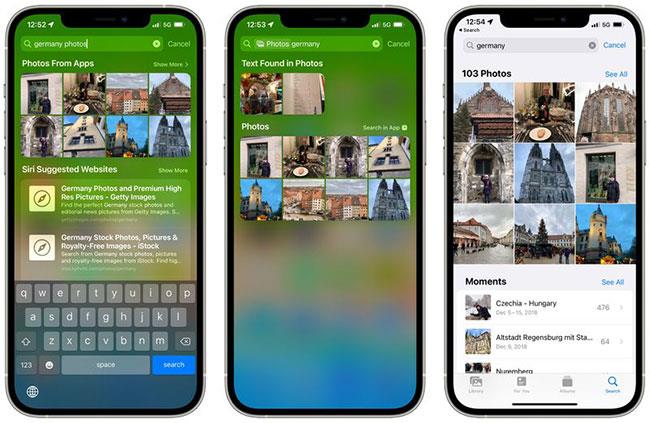
Vyhledejte fotografie v knihovně na iOS 15
Pokud klepnete na vyhledávání, zobrazí se další výsledky vyhledávání a je zde také možnost otevřít aplikaci Fotky a zobrazit všechny fotografie související s vyhledáváním.
Ve své knihovně fotografií Spotlight můžete vyhledávat podle umístění, lidí, scén a konkrétních objektů na fotografiích, jako jsou domácí mazlíčci nebo stromy.
Fotky, které s vámi sdílíme prostřednictvím aplikace Zprávy, můžete najít ve Spotlightu pomocí jména kontaktu ve vyhledávání.
Vyhledejte Spotlight na zamykací obrazovce
Pokud po zamykací obrazovce iPhone přejedete prstem dolů, získáte přístup k vyhledávacímu rozhraní Spotlight, aniž byste museli svůj iPhone odemykat.
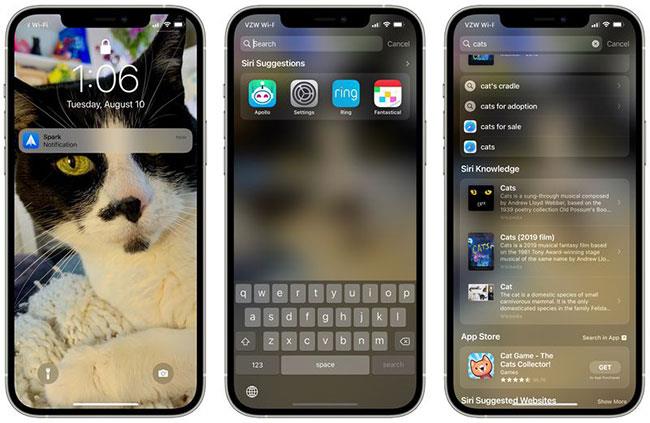
Spotlight vyhledávání na zamykací obrazovce v iOS 15
Spotlight vyhledávání prováděná v době, kdy je iPhone uzamčen, nezobrazují osobní informace, jako jsou vaše vlastní fotografie, textové zprávy a kontakty, místo toho se zaměřují na obecný obsah z webu, znalosti Siri, Zprávy, Akcie, slovníky atd.
Všechny personalizované výsledky se zobrazují pouze tehdy, když je iPhone odemčený, takže pokud někdo zvedne váš iPhone, může jej použít pro účely vyhledávání, ale neuvidí vaše informace.
Nainstalujte aplikace
Vyhledávání v App Store bylo v iOS 15 vylepšeno, a pokud hledáte aplikaci, kterou chcete použít, můžete si ji nyní nainstalovat přímo ze Spotlight, aniž byste opustili vyhledávací rozhraní.
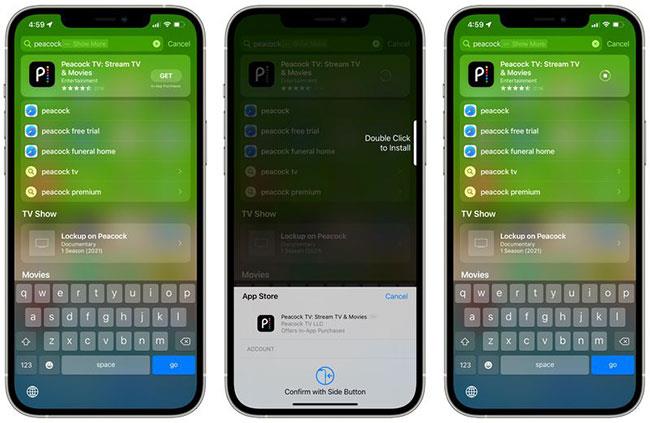
Nainstalujte si aplikace ze Spotlight na iOS 15
Smažte aplikaci
Kromě instalace aplikací pomocí Spotlight můžete také vyhledávat aplikace, které jste nainstalovali a odinstalovat přímo ve vyhledávacím rozhraní.

Odstraňte aplikace na iOS 15
Chcete-li odstranit aplikaci, proveďte vyhledávání a poté stiskněte a podržte výsledek, aby se zobrazilo rozhraní pro odstranění.
Přetáhněte aplikace ze Spotlight na domovskou obrazovku
Při hledání aplikace pomocí Spotlight můžete změnit její umístění klepnutím a přetažením hledaného slova na domovskou obrazovku, což může být užitečný způsob, jak změnit uspořádání aplikací.
Budete muset provést gesto klepnutí, podržení a přetažení jedním prstem, zatímco druhým prstem přejeďte po domovské obrazovce, čímž ukončíte vyhledávání Spotlight. Odtud můžete přetáhnout ikonu aplikace na kteroukoli stránku aplikace.
Vylepšené vyhledávání Spotlight na Mapách
Pokud hledáte firmu, která podporuje funkci Apple App Clips, mohou se vám ve výsledcích Map ve Spotlightu zobrazit tlačítka akcí.
Můžete dělat věci, jako je přístup k nabídkám nebo lístkům, zobrazit stav rezervace, domluvit si schůzky, objednat vyzvednutí nebo doručení, zobrazit seznam čekatelů a informace o čase představení, získat podrobnosti o parkování vozu atd.
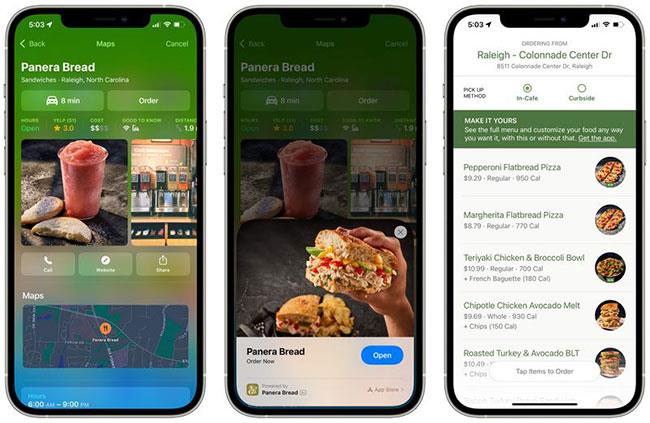
Vylepšené vyhledávání Spotlight na Mapách
Upozornění na vyhledávání Spotlight
V rámci sady funkcí Child Safety Apple rozšiřuje pokyny pro Siri a Spotlight, aby poskytoval zdroje, které dětem pomohou zůstat v bezpečí online a získat pomoc v nebezpečných situacích.
Pokud například uživatel vyhledává témata související s materiálem týkajícím se pohlavního zneužívání dětí, společnost Apple poskytne zásahy, které uživateli vysvětlí, že zájem o toto téma je škodlivý a problémový, a poskytne zdroje, jak získat pomoc.
Výše jsou některá vylepšení funkce vyhledávání Spotlight na iOS 15. Oceňujete tyto změny? Podělte se o své myšlenky v sekci komentářů níže!
Vypínáte svůj iPhone a najednou uvidíte zprávu „iPhone Findable After Power Off“, možná se divíte, co to znamená.
Můžete sdílet data z aplikace iPhone Health, pokud je příjemce ve vašich kontaktech a má také iPhone se systémem iOS 15 nebo novějším.
Počínaje iOS 15 a iPadOS 15 Apple změnil způsob, jakým funguje funkce ztlumení upozornění operačního systému.
Počínaje iOS 15 představil Apple na iPhone docela užitečnou funkci s názvem „Visual Lookup“
Dnešní technologický vývoj vám umožňuje přímo extrahovat text ze snímků pořízených fotoaparátem chytrého telefonu.
V iOS 15 Apple aktualizoval funkci Intelligent Tracking Prevention v Safari, aby zabránil sledovačům v přístupu k vaší IP adrese, aby si o vás vytvořili profil.
Jednou z užitečných nových funkcí přicházejících do iOS 15 je možnost rychle rozpoznat text a vybrat, zkopírovat, vložit a vyhledat v aplikacích Fotoaparát i Fotky. Podívejme se, jak Live Text OCR funguje na iPhone pro obrázky, snímky obrazovky a dokonce i rukopis.
Funkce Tónování funguje, když se barva rozhraní Safari změní kolem karet, záložek a oblastí navigačních tlačítek tak, aby odpovídala barvě webu, který si prohlížíte.
Skupiny záložek je nová funkce Safari představená v systému iOS 15, jejímž cílem je usnadnit organizaci a ukládání otevřených záložek prohlížeče, aniž by bylo nutné tyto karty aktivovat.
Během beta fáze iOS 15 přidal Apple nový designový prvek Safari, který přesunul adresy URL a rozhraní karet do spodní části obrazovky, což je rozhodnutí, které okamžitě vyvolalo kontroverzi u uživatelů iPhone.
Apple představil novou funkci Shared with You a zjednodušil některé prvky rozhraní, aby byl zážitek ze zpráv příjemnější.
Apple v iOS 15 provádí velké změny v aplikaci FaceTime a zavádí řadu nových funkcí, které promění FaceTime na centrum pro interakci s přáteli, rodinou, spolupracovníky atd.
Apple provedl několik velkých vylepšení aplikace Fotky v iOS 15, přidal některé očekávané funkce a mnoho jedinečných funkcí, které vám umožní dělat s vašimi fotografiemi víc.
Apple v iOS 15 provedl několik aktualizací v sekci Oznámení, čímž zlepšil vzhled, způsob doručování oznámení a kontrolu, kterou nad nimi máte.
Aplikace Mapy v systému iOS 15 poskytuje uživatelům lepší trasy jízdy, vylepšené funkce veřejné dopravy a bohatší trasy pro pěší na základě RR.
V systému iOS 15 došlo k několika velkým vylepšením Siri, přičemž Apple zavedl funkce, které uživatelé iPhonů dlouho požadovali. Tato příručka zdůrazňuje všechny nové funkce Siri přicházející v iOS (a iPadOS) 15.
Spotlight je místo, kam můžete přejít ke všemu, co byste mohli chtít najít na svém iOS zařízení, a v iOS 15 je to ještě lepší než kdy předtím.
Systémový překlad, překlad živého textu a další nové možnosti přidávají do iPhone užitečné nové funkce.
Aplikace Poznámky má na iPadu vylepšené funkce s Quick Note, zatímco Reminders má lepší integraci Siri a podporu přirozeného jazyka.
Pokud váš iPhone používá iOS 15 nebo novější, ve výchozím nastavení systém automaticky zobrazuje návrhy obrázků jako miniatury ve výsledcích vyhledávání Spotlight.
Kontrola zvuku je malá, ale docela užitečná funkce na telefonech iPhone.
Aplikace Fotky na iPhonu má funkci vzpomínek, která vytváří sbírky fotografií a videí s hudbou jako ve filmu.
Apple Music se od svého prvního spuštění v roce 2015 mimořádně rozrostla. K dnešnímu dni je po Spotify druhou největší platformou pro placené streamování hudby na světě. Kromě hudebních alb je Apple Music také domovem tisíců hudebních videí, nepřetržitých rádiových stanic a mnoha dalších služeb.
Pokud chcete ve svých videích hudbu na pozadí, nebo konkrétněji nahrát přehrávanou skladbu jako hudbu na pozadí videa, existuje velmi snadné řešení.
Přestože iPhone obsahuje vestavěnou aplikaci Počasí, někdy neposkytuje dostatečně podrobná data. Pokud chcete něco přidat, v App Store je spousta možností.
Kromě sdílení fotografií z alb mohou uživatelé přidávat fotografie do sdílených alb na iPhone. Fotografie můžete automaticky přidávat do sdílených alb, aniž byste museli znovu pracovat s albem.
Existují dva rychlejší a jednodušší způsoby, jak nastavit odpočítávání/časovač na vašem zařízení Apple.
App Store obsahuje tisíce skvělých aplikací, které jste ještě nevyzkoušeli. Mainstreamové hledané výrazy nemusí být užitečné, pokud chcete objevovat unikátní aplikace, a pouštět se do nekonečného rolování s náhodnými klíčovými slovy není žádná legrace.
Blur Video je aplikace, která rozmaže scény nebo jakýkoli obsah, který chcete v telefonu, a pomůže nám tak získat obrázek, který se nám líbí.
Tento článek vás provede instalací Google Chrome jako výchozího prohlížeče v systému iOS 14.



























